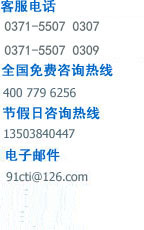SmartVoice软件使用
一般情况下,可以如下操作:
- 录音电话机插上电源适配器工作。(适配器不用接外部电话线)。
- 在PC机启动运行“SmartVoice录音电话软件”。
- 用USB线连接数字录音电话机和PC机。

此时,可以看到SmartVoice软件的“USB已连接”提示出来,并且“上传列表”按钮显示有效。录音电话机屏幕会显示“USb”字符,注意此时不可以拨打电话或者录放操作,如果插入USb之前已启动的操作,会自动退出。
点击“上传列表”,出现使用密码框,请输入录音电话机设置的放音密码再进入,如果没有设置密码,直接确定进入。
成功进入之后,可以看到录音电话机中存储的所有电话记录。
“录音电话机”页面软件功能

在“录音电话机”页面,可以做下面功能:
可将电话记录导出到Excel。
可选择您感兴趣的文件上传到PC机。
可上传所有文件到PC机。
可以设置上传文件、输出Excel的文件目录夹。
注意:在“录音电话机”页面,看到的都是录音电话机中的文件,如果希望在PC机播放,必须先上传到PC机。
“PC机”页面软件功能
在成功上传了录音文件后,文件在PC机上存储为spx文件,点击“PC机”页面。在该页面可以查看PC机上指定目录的spx文件并且播放、转换为WAV文件的功能。
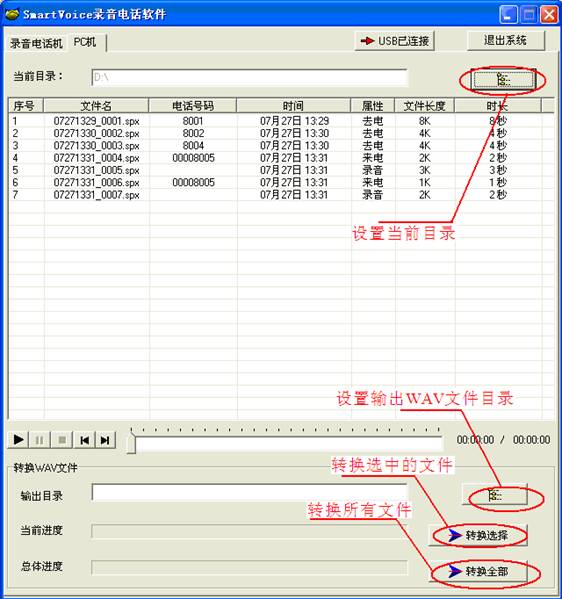
在“PC机”页面,可以做下面功能:
可查看PC机各目录下的spx文件
可直接双击播放spx文件
可转换感兴趣的文件为WAV文件。
可转换所有文件为WAV文件。
可设置位置WAV的输入目录夹。
注意:spx文件是语音优化的压缩算法文件,具有体积小的优点,并且包含了录音电话号码、呼叫时间等信息。WAV是windows标准文件,体积很大,大约是同一个spx文件的16倍大小,会更多的占用PC存储空间。且不能保存电话号码等信息。但转为WAV文件之后可以给更多的人分享使用。
继续阅读:
- SmartVoice使用说明-安装驱动程序
- SmartVoice使用说明-安装应用软件
- SmartVoice使用说明-异常情况处理